スポンサーリンク
インターフェースのメソッドを実装しているときなど、「別のクラスではどう実装したっけ?」「実装の見本を見たいなぁ」と思ったことはありませんか。
今回は、そんなときに参考になる別の実装を「兄弟実装」と呼ぶことにして、その兄弟実装に素早く飛ぶショートカットキーの使い方を紹介します。
目次
スポンサーリンク
手順説明(STEP-1~STEP-4)
2つのコマンド(ショートカット)を連続でタタッと押すだけなのですが、わざわざ4つのステップに分けて説明したいと思います。
シチュエーション
今回は「RoutingAlgorithmインターフェース」の「suspendメソッド」を実装していると思って下さい。
STEP-1.編集中のメソッド(内部)にカーソルを置く
まず、編集中のメソッドにカーソルを合わせて、おきます。
STEP-2.ショートカットキー「Open Super Implementation」を実行する
ここで「Open Super Implementation」というショートカットキーを実行すると、「RoutingAlgorithmインターフェース」の該当メソッドにジャンプできます。
ようするに、Superクラス(インターフェース)の該当メソッドにジャンプできるわけです。
STEP-3.ショートカットキー「Open Implementation」を実行する
このまますぐに「Open Implementation」というショートカットキーを実行すると、そのメソッドを実装しているクラスの一覧が表示されます。
STEP-4.実装を見たいクラスをクリック(選択+Enter)する
上記の一覧表示をクリック(ショートカットキーにこだわってカーソル移動のショートカット+Enterがオススメ)すると、選択したクラスが実装しているメソッドへ飛ぶことができます。
こうして、参考になるメソッドを確認しながら実装できるようになりました。
この手順、スムーズに行えば数秒でできます。
「具体的にショートカットキーは何を押せばいいの?」
この質問がわくかもしれませんが、実はEclipseのデフォルトでは「Open Super Implementation」「Open Implementation」共に、ショートカットキーが割り当てられていません。そこで、自由にショートカットキーを割り当てましょう。
「Window>Preference>General>Keys」を開いて、「Open Supser Implementation」を検索・選択して、好きなショートカットキー(私はAlt+I)を設定するだけです。
同じ方法で「Open Implementation」も設定して下さい。
元のメソッドに戻るときは?
参考をチラ見して戻りたいときは「Backward History」を2回実行すれば戻れます。その逆は「Forward History」です。これもショートカットキーを同様の方法で設定できるので、チェックしてみて下さい(この2つは基本中の基本)。
ひとこと
こういうショートカットキーをたくさん使いこなすと、めちゃくちゃ速くなります。
今回は、種となる基本ショートカットキーを2つ組み合わせただけで、組合せを覚えるわけではなく、一つ一つを覚えて、とっさに組み合わせる、という感じです。今回は、典型的で分かりやすい組合せの具体例を紹介しました。
同じファイル内での移動を高速化するのはもちろんのこと、ファイルをまたいだこのような移動も高速化すると、コーディング効率が大きく向上します。おすすめ。
また今後もこういうショートカットキーや、作業効率向上方法を紹介していこうと思います。この世界は奥が深いです。
スポンサーリンク
コメント(0)
新しいコメントを投稿
|HOME|
『CVSリポジトリからソースコードを取得してEclipse+Gitで編集・管理する手順メモ』 OLD >>
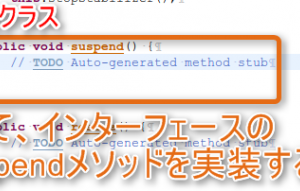
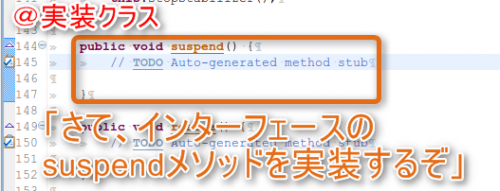
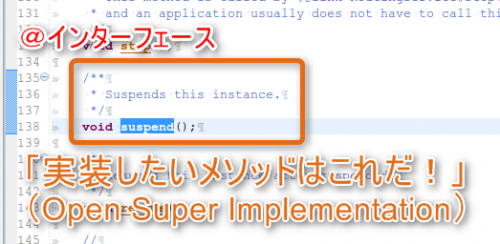
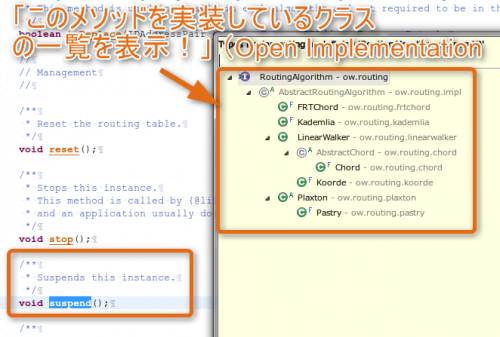
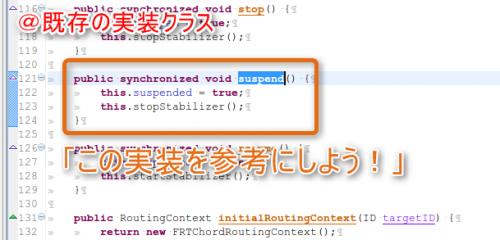
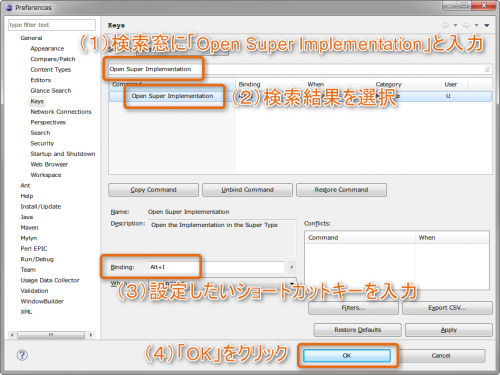
スポンサーリンク